Sådan sikkerhedskopieres en Mac
Forfatter:
John Stephens
Oprettelsesdato:
21 Januar 2021
Opdateringsdato:
1 Juli 2024
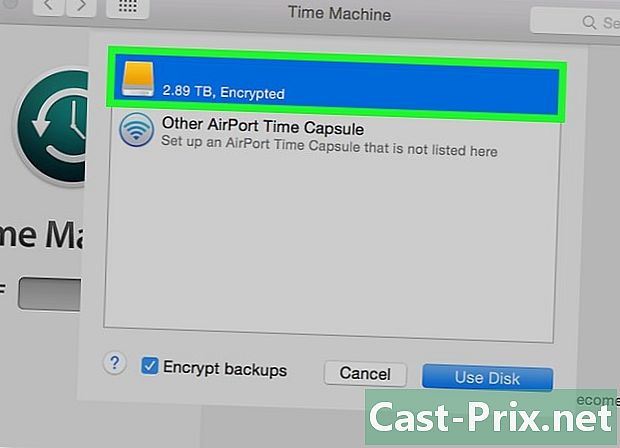
Indhold
I denne artikel: Brug af Time MachineSave på iCloudRefference
Lær, hvordan du sikkerhedskopierer data og filer fra din Mac til en ekstern harddisk eller Apples iCloud online-lagringstjeneste.
etaper
Metode 1 Brug af Time Machine
-

Tilslut en ekstern harddisk til din Mac. Tilslut harddisken til din computer ved hjælp af det medfølgende kabel (USB, Lyn eller eSATA). -
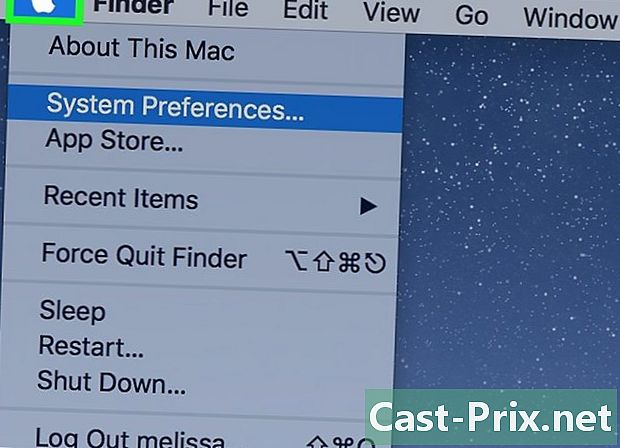
Klik på Apple-menuen. Dette er det æbleformede ikon i øverste venstre hjørne af skærmen. -

Klik på Systemindstillinger. Denne indstilling er placeret i det andet afsnit i rullemenuen. -

Klik på Time Machine. Du finder det i bunden af vinduet.- For ældre versioner af macOS og Time Machine skal du sørge for, at Time Machine-kontakten er i On-position.
-
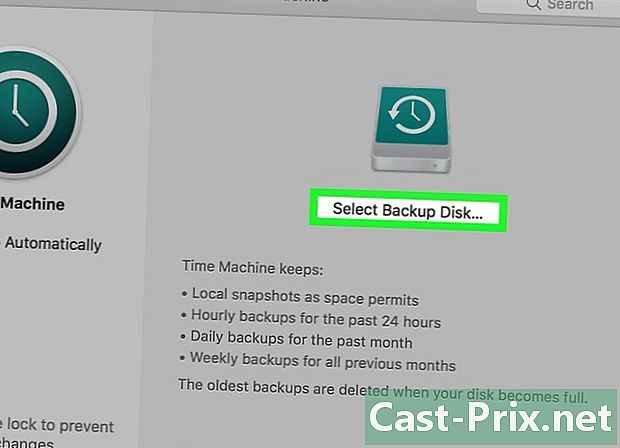
Klik på Vælg en backup-disk. Denne indstilling er placeret i højre side af dialogvinduet. -
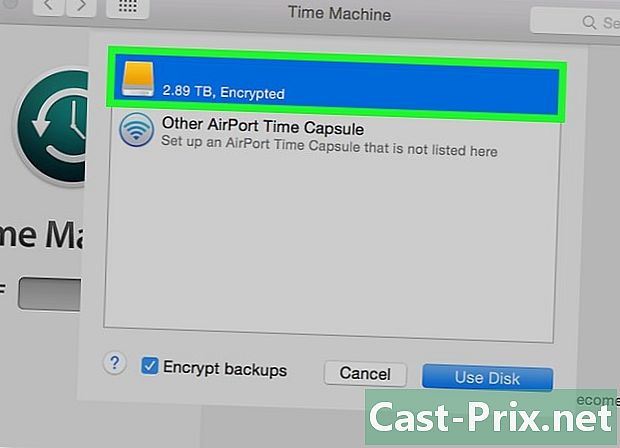
Klik på en disk. Vælg den eksterne harddisk, du har tilsluttet din Mac. -
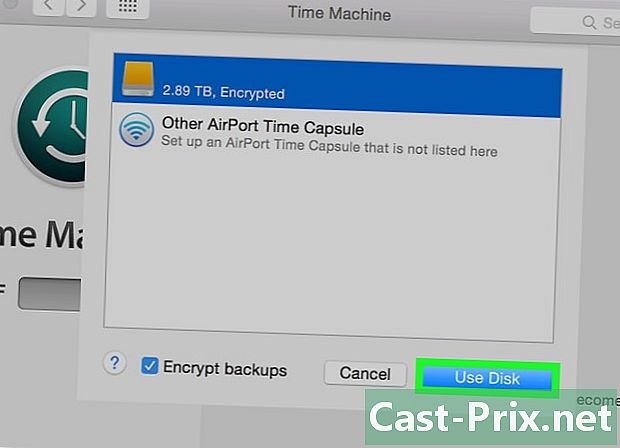
Klik på Brug disk. Denne indstilling er placeret nederst til højre i dialogvinduet.- Vælg Gem automatisk i venstre sidepanel i dialogboksen, hvis du ønsker, at din Mac skal sikkerhedskopieres med regelmæssige intervaller.
- Vælg Vis tidsmaskine i menulinjen at oprette en genvej i menulinjen med Time Machine-præferencer og backup-status.
-
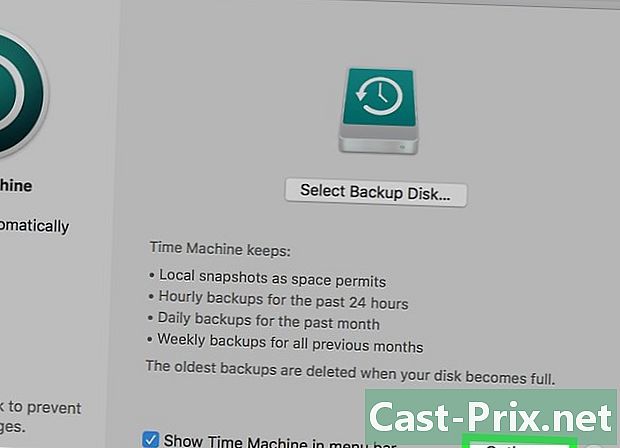
Klik på Valg .... Denne indstilling er placeret nederst til højre i vinduet.- Vælg Sikkerhedskopier, når computeren kører på batteri at tillade sikkerhedskopier, når din Mac ikke er tilsluttet.
- Vælg Advarsel, når de ældste sikkerhedskopier slettes hvis du vil have Time Machine til at advare dig, når den sletter gamle sikkerhedskopier for at gøre plads til nyheder.
Metode 2 Gem på iCloud
-
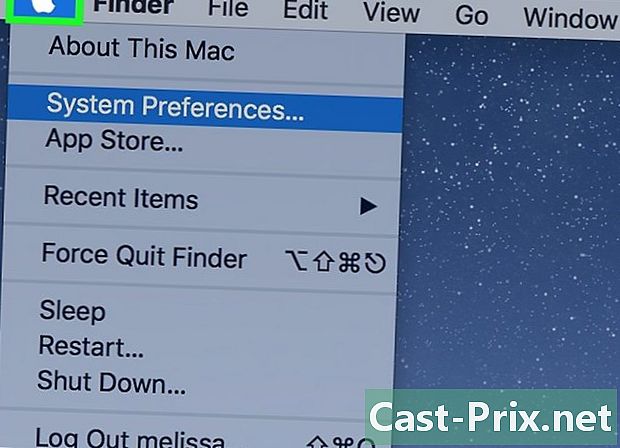
Klik på Apple-menuen. Dette er det æbleformede ikon i øverste venstre hjørne af skærmen. -

Klik på Systemindstillinger. Denne indstilling er placeret i det andet afsnit i rullemenuen. -
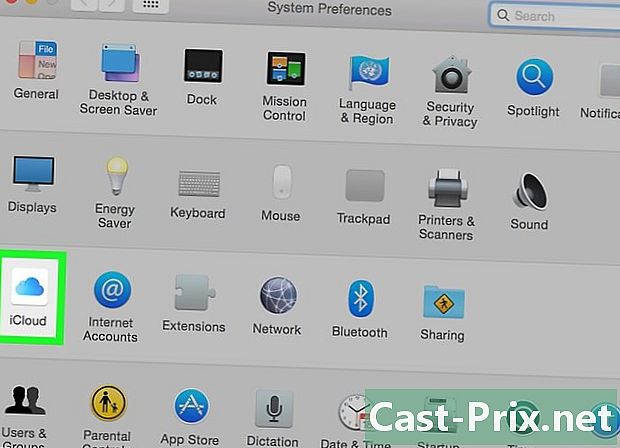
Klik på iCloud. Denne indstilling er til venstre for vinduet.- Hvis du ikke er logget ind automatisk, skal du indtaste dit Apple ID og din adgangskode.
- Klik på for at finde ud af, hvor meget lagerplads der er til rådighed eller for at ændre din lagerplan Administrer opbevaring nederst til højre i dialogvinduet, og vælg Skift lagerplan øverst til højre.
-

Marker afkrydsningsfeltet ud for "iCloud Storage". Det er øverst på panelet til højre. Nu kan du gemme dine filer og dokumenter på iCloud.- Vælg "iCloud Storage" i ethvert backup-vindue, der vises, eller træk filerne ind i ICloud backup til venstre for Finder-vinduet.
- Vælg applikationer, der har adgang til iCloud-lager ved at klikke på optioner ved siden af "iCloud Storage" i dialogvinduet.
-

Vælg de typer data, der skal gemmes i iCloud. Alt hvad du skal gøre er at markere afkrydsningsfelterne under "iCloud Storage".- Marker "Fotos", hvis du vil gemme og få adgang til dine fotos på iCloud.
- Marker "E-mails" for at synkronisere og gemme dine i iCloud.
- Marker "Kontakter" for at gemme en kopi af dine kontakter på iCloud.
- Marker "Kalendere" for at gemme en kopi af dine kalendere på iCloud.
- Marker "Påmindelser" for at gemme en kopi af dine påmindelser på iCloud.
- Marker "Safari" for at gemme en kopi af dine Safari-data (som f.eks. Browsinghistorik eller bogmærker) på iCloud.
- Marker "Noter" for at gemme en kopi af noter i iCloud.
- Marker "Nøglering" for at dele en krypteret kopi af dine adgangskoder og betalingsdata med alle enheder, der bruger dit Apple ID.
- Det kan være nødvendigt at rulle ned for at se alle valgene.

